【初心者向け】MacでDVDをスマホ(iPhone/Android)に取り込みする方法を解説!

DVDのコンテンツをスマホへ取り込むと、移動中でも見ることができます。とても便利でしょう。
「手元のMacパソコン経由で、DVDのコンテンツをスマホに取り込みたいですが、やり方がよくわかりません!」という人がいますよね。確かにMac初心者にとって、DVDをスマホへ取り込む方法は若干複雑です。
というわけで、本文はMacでDVDをスマホに取り込みする方法を解説します。Mac初心者の皆さんもMac経由でDVD動画をiPhone・Androidスマホに入れて、再生することが可能です。
1. MacでDVDをスマホに取り込む時に知っておくべきこと
周知のとおり、現在のDVDはコピーガード付きのDVDとコピーガードなしのDVDの2種類があります。
一般的に、コピーガードが付いていないDVDを無料のDVDリッピングソフトでリッピングして、MP4などへ変換することができます。
でも、今存在している無料のDVDリッピングソフトはコピーガードを突破する性能が殆ど持っていません。
DVDコピーガードの解除は技術的に簡単なことではないです。DVDコピーガードを突破するDVDリッピングソフトを開発するには、コストがかかります。だから、コピーガード付きのDVDをリッピングできるツールは殆ど有料です。
つまり、DVDをスマホに取り込みする際に、DVDの種類によってご利用のDVDリッピングソフトが異なります。
2. MacでDVDをスマホに取り込む時に必要なもの
Macパソコンを経由してで、DVDをスマホに取り込む時に不可欠なものは以下の二つです。
- ✔DVDリッピングソフト〜Handbrake/WinX DVD Ripper for Mac
誕生日、入学式、卒業式、結婚式、子供の成長記録、恋人との旅行、家族旅行などの大切な思い出動画をDVDにして保存する人が多いです。
それらの自作DVDにコピーガードが殆どかかていないので、無料のDVDリッピングソフトでDVDのコンテンツをmp4などの動画ファイルとしてパソコンに保存することができます。
インターネットでは、無料のDVDリッピングソフトはいくつかあります。ここで使用しているのは「HandBrake」というフリーソフトです。
- 【自作DVDリッピングソフトおすすめ〜HandBrake】
- ライセンス:フリーソフト
- 対応OS: Windows&Mac&Ubuntu
- 読み込み対象:DVD/ブルーレイ/ISO/VIDEO_TSフォルダ/一般的な動画形式
- 出力形式:mp4、m4v、mkv…
- コピーガード解除:不可
- HandBrakeを使って、家庭用DVD、自作DVDなど、著作権のないDVDをMP4/MKV/M4Vファイルとしてリッピング、変換することができます。「プリセット」でiPhone、iPod、Apple TV、Androidスマホ用のファイルに出力できます。また、不要な部分をカットしたり、ビデオとオーディオのパラメータを調整することも可能です。DVDコピーガードを突破する性能がないですが、コピーガードなしの自作DVDをスマホへ取り込む時に使うのは充分です。
自作DVDと違って、無断複製を防止するため、レンタルDVDや市販DVDに強力なコピーガードがかかっています。レンタルDVDや市販DVDのコピーガードを突破するには、高性能のDVDリッピングソフトが必要です。
そういう時、お勧めしたいのは「WinX DVD Ripper for Mac」というソフトです。
- 【レンタル・市販DVDリッピングソフトおすすめ〜WinX DVD Ripper for Mac】
- ライセンス:有料ソフト(無料体験可)
- 対応OS: Windows&Mac
- 読み込み対象:DVD/ブルーレイ/ISO/VIDEO_TSフォルダ/一般的な動画形式
- 出力形式:mp4、m4v、mkv、avi、mov、flv…
- コピーガード解除:可
- WinX DVD Ripper for Macを使って、CSS、UOP、RCE、リージョンコード、ソニーARccOS、Disney X-projection DRMなどの殆どすべてのコピーガードを解除できます。99つタイトルのあるDVD、アダルトDVD、スポーツ・フィットネス/ワークアウト系DVDをリッピングすることも可能です。コピーガードを突破する性能が高い上、多様な動画形式やデバイス用のプロファイルでDVDをリッピンできます。有料のDVDリッピングソフトには、WinX DVD Ripper for Macのコストパフォーマンスは非常に高いと考えられます。
- ✔Mac用のDVD外付けドライブ
DVDのコンテンツを読み込むには、DVDドライブが必要です。
しかし、最近のMacパソコンはDVDドライブが搭載されていません。だから、Mac経由でDVDをリッピングする時に外付けDVDドライブを用意しなければならないです。
Apple純正の外付けDVDドライブが一番ですが、他のメーカーで作るMac対応の外付けDVDドライブを使っても構いません。
3. MacでDVDをスマホに取り込みするやり方
ここから、Mac経由でDVDをスマホに取り込むやり方について、ご案内しています。
Step1:DVDをMacパソコンにリッピングして保存する
- 【自作DVDの場合】
- ✔ Handbrakeの最新バージョンをMacへダウンロードとインストールします。
- ✔ 外付けDVDドライブをMacへ接続して、DVDを挿入します。DVDが自動で再生してしまった場合はDVDプレイヤーを終了させます。
事前準備
❶ Handbrakeを起動した後、メイン画面が出ます。「Open source」をクリックします。
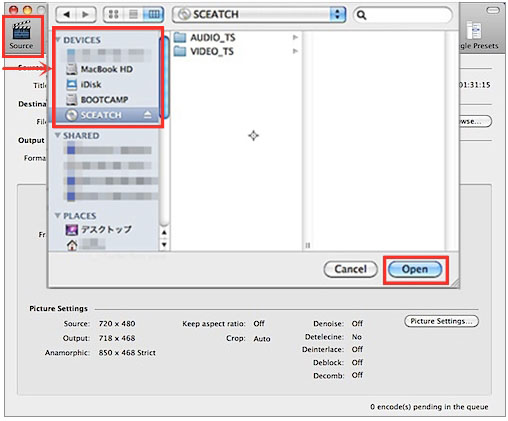
❷「DEVICES」から取り込みたい DVD ディスクを選択して、「Open」を押します。すると、DVDの読み込みが開始します。
❸ 読み込みが完了すると、メイン画面を戻ります。「 Format 」というところから、iPhoneとAndroidスマホの両方に対応可能な「.mp4」に設定してください。
※出力フォーマットのほか、動画のフレームレート、解像度、字幕、吹替、音声、保存先の設定も行えます。
❹ 左上の Start ボタンを押せばDVDのリッピングが始まります。作業完了までお待ちください。
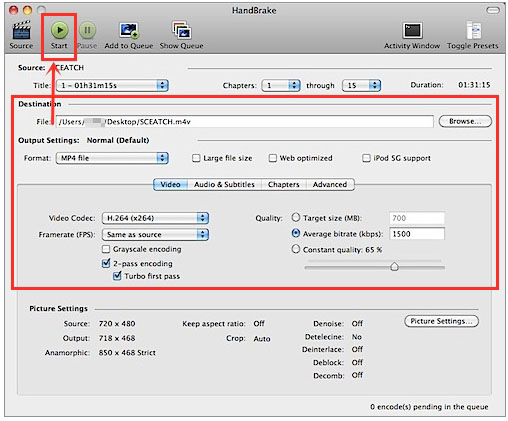
- 【レンタル・市販DVDの場合】
- ✔ WinX DVD Ripper for MacをMacパソコンへダウンロードとインストールします。
- ✔ 外付けDVDドライブをMacへ接続して、DVDを挿入します。DVDが自動で再生してしまった場合はDVDプレイヤーを終了させます。
事前準備
❶ WinX DVD Ripper for Macを起動して、「DVDディスク」ボタンをクリックすると、「ソースDVDディスクを選択する」画面が表示されます。先ほど挿入したDVDを選択して、「OK」を押してください。
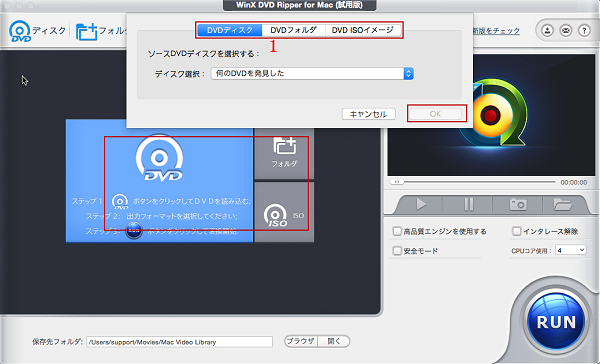
❷ DVDの読み込みが完了した後、「出力プロファイル選択」から出力フォーマット(MP4等)を選択して、「完了」をクリックします。
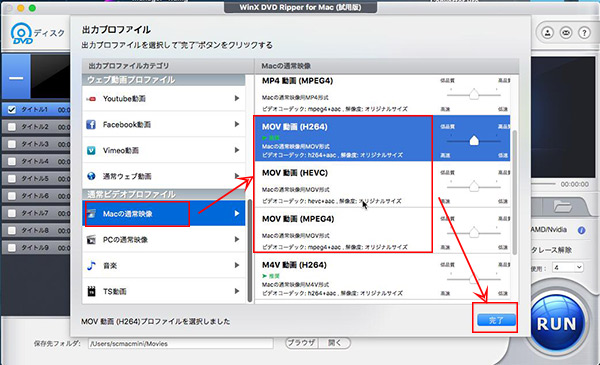
❸ 「ブラウザ」をクリックして、保存先フォルダを指定します。
❹ 「RUN」ボタンをクリックするだけで、DVDのリッピングがすぐ始まります。完了までお待ちください。
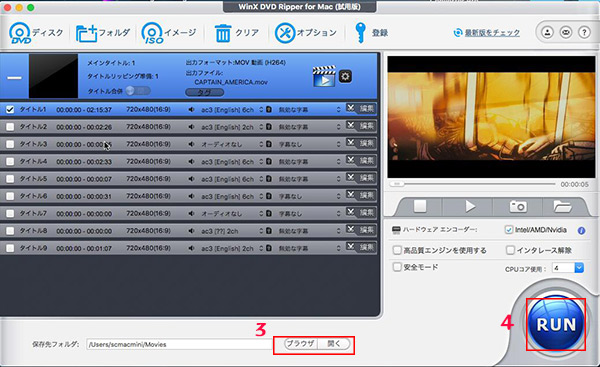
Step2:Macから保存した動画ファイルをスマホに取り込む
- 【iPhoneの場合】
❶ Macの「Finder」を開き、左側のメニューから「AirDrop」を選択します。
❷ AirDropの画面が出ると、近くのデバイスを認識します。
※認識されていない場合、iPhoneのスライドメニューから「すべての人」を選択してみます。
❸ MacのAirDropでiPhoneが認識されたら、送りたい動画をiPhoneのアイコンにドラッグアンドドロップします。
❹ iPhoneで「Macが○○個の動画を共有しようとしています」というメッセージが出ると、「受け入れる」をタップします。送信の完了までお待ちください。
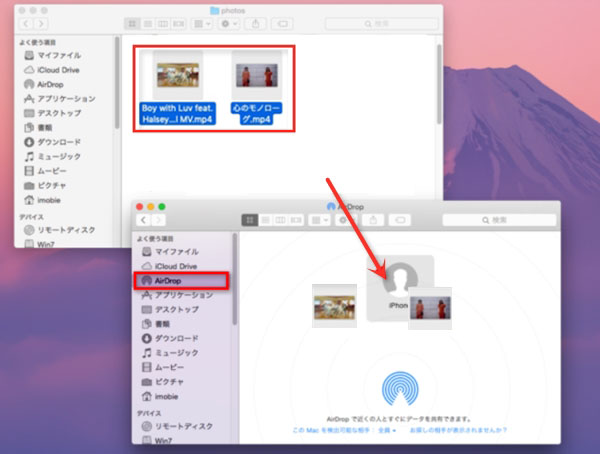
※データの量によって時間がかかる場合があります。
- 【Androidの場合】
❶ Mac側のBluetoothをオンにします。
※Macの「システム環境設定」→「共有」を選択して、「Bluetooth共有」にチェックを入れます。「システム環境設定」画面に戻り、「Bluetooth」→「Bluetoothをオンにする」をクリックすればOKです。
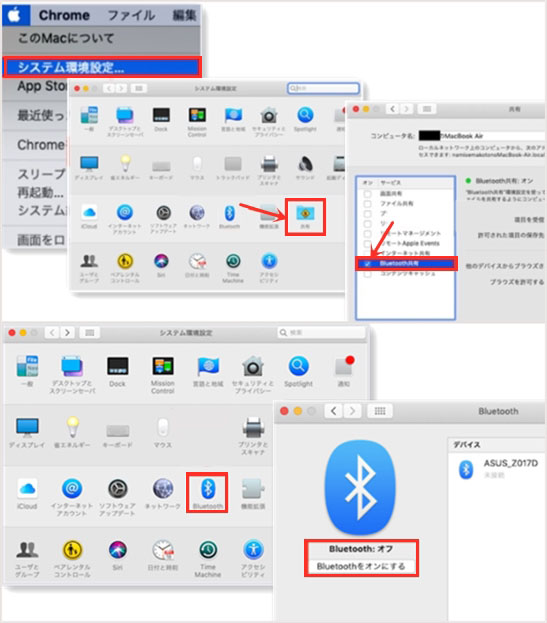
❷ Androidスマホ側のBluetoothをオンにします。
※スマホの「設定」を開き、「無線とネットワーク」をタップし、「Bluetooth」をオンにします。
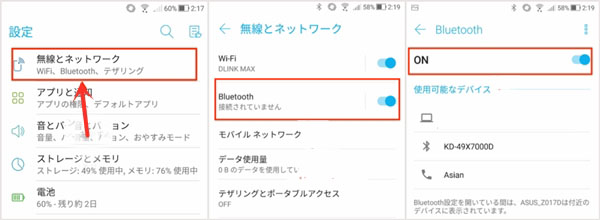
❸ Bluetooth の設定が完了したら、Androidスマホの「使用可能なデバイス」のところに表示されている自分のMacをタップし、「ペア設定する」→「接続」を押します。「ペアリング接続されたデバイス」のところに自分のMacが表示されれば、MacがAndroidスマホに接続されています。
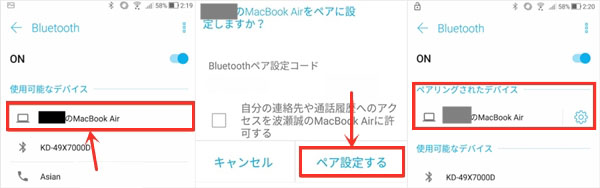
❹ Mac画面に表示されている自分のAndroid端末をクリックし、「ファイルをデバイスに送信」を選びます。
❺ 以下の画面が表示されるので「OK」をクリックします。
❻ 「Bluetoothファイル交換」画面が表示されたら、送りたい動画を選択し、「送信」をクリックします。
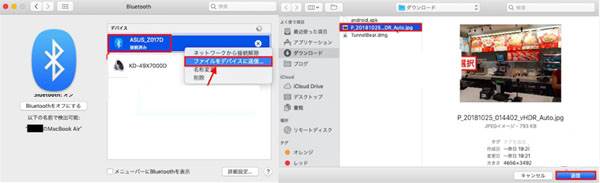
❼ Androidスマホ側で「送信ファイルを受信しますか」というメッセージが出るので、「承諾」をタップします。MacからAndroidスマホへ動画を転送する作業はここまでです。
※お持ちの機種によって作業は少し変わってきますが、だいたい前述の通りです。
4. まとめ
Macパソコンを経由して、DVDをiPhone/Androidスマホに取り込みする時、自分のDVD種類に応じて、DVDリッピングソフトを選ぶ必要があります。
コピーガードなしの自作DVDをスマホに取り込みたい場合、無料のDVDリッピングソフト「HandBrake」さえあれば問題ないです。
一方、コピーガードがかかっているレンタル・市販DVDをスマホに取り込みするには、強力コピーガードを突破する性能を持ち合わせるDVDリッピングソフト「WinX DVD Ripper for Mac」がオススメです。

高性能DVDリッピングソフトーWinX DVD Ripper for Mac
★コピーガードを突破する性能が高い;
★多様な形式でDVDをリッピングできる;
★デバイス用のプロファイルでDVDをリッピングできる;
★動画・音声設定や簡易な動画編集も可能。
★高速かつ安定した高品質でDVDをリッピングできる;
★使いやすくて速い;



















 キャンペーン
キャンペーン


